- Auteur Jason Gerald [email protected].
- Public 2024-01-15 08:20.
- Laatst gewijzigd 2025-01-23 12:42.
Deze wikiHow leert je hoe je een Google-account aan je iPhone of iPad kunt toevoegen. Door een Google-account toe te voegen, kunt u uw e-mail, contacten, notities en agenda-items synchroniseren met uw apparaat.
Stap
Methode 1 van 2: Een Google-account toevoegen
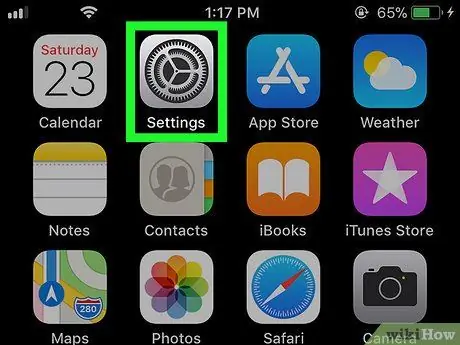
Stap 1. Open het instellingenmenu of "Instellingen"
Dit menupictogram wordt meestal weergegeven op het startscherm.
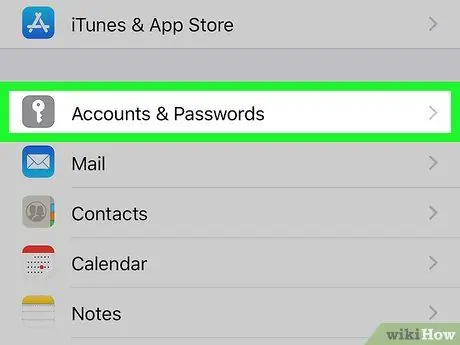
Stap 2. Tik op Accounts en wachtwoorden
Er wordt een lijst geladen met alle accounts die op de iPhone of iPad zijn opgeslagen.
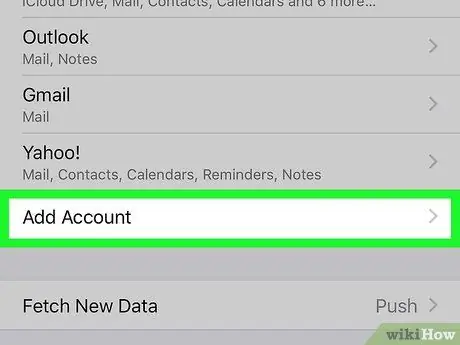
Stap 3. Tik op Account toevoegen
Deze optie staat onderaan het menu.
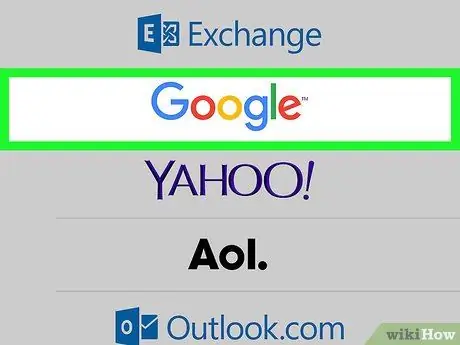
Stap 4. Tik op Google
De Google-inlogpagina wordt geladen.
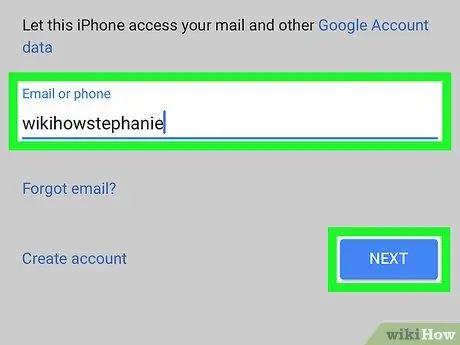
Stap 5. Voer het e-mailadres van het Google-account in en tik op VOLGENDE
Als u een nieuw Gmail-adres wilt maken, tikt u op " Maak een account aan ”, volg dan de instructies van Google die op het scherm verschijnen.
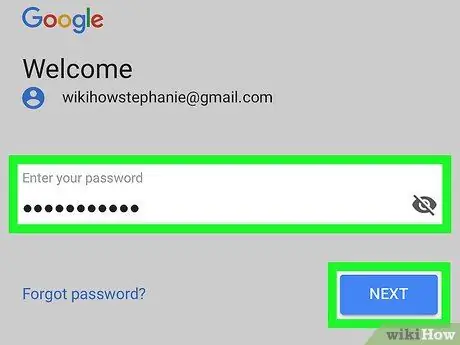
Stap 6. Voer het wachtwoord in en tik op VOLGENDE
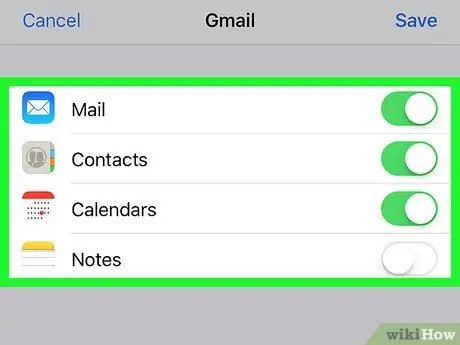
Stap 7. Selecteer de inhoud die moet worden gesynchroniseerd
U kunt uw e-mails, contacten, agenda-items en notities synchroniseren met uw iPhone of iPad.
-
Om inhoud te synchroniseren, schuift u de juiste schakelaar naar de aan-positie of "Aan"
-
Om de synchronisatie van inhoud uit te schakelen, schuift u de betreffende schakelaar naar de uit-stand of "Uit"
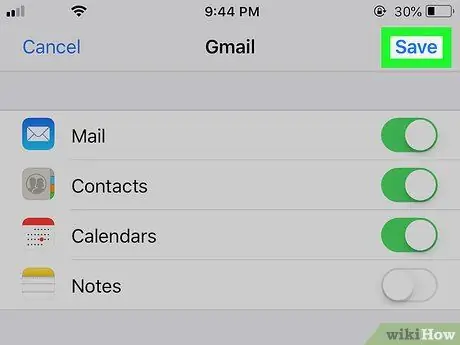
Stap 8. Tik op Opslaan
Het staat in de rechterbovenhoek van het scherm. Google-account is nu succesvol toegevoegd aan iPhone of iPad.
Methode 2 van 2: Nog een Gmail-account toevoegen aan de Gmail-app
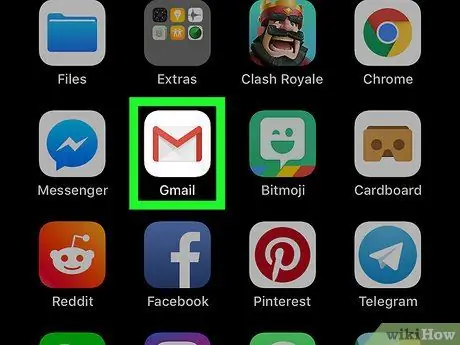
Stap 1. Open de Gmail-app op je iPhone of iPad
Deze applicatie wordt gemarkeerd door een rood-wit enveloppictogram en wordt meestal weergegeven op het startscherm.
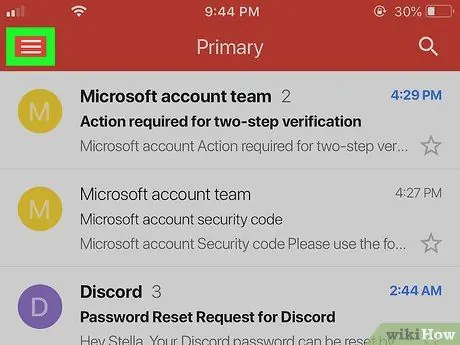
Stap 2. Raak aan
Het staat in de linkerbovenhoek van het scherm. Daarna wordt het menu geopend.
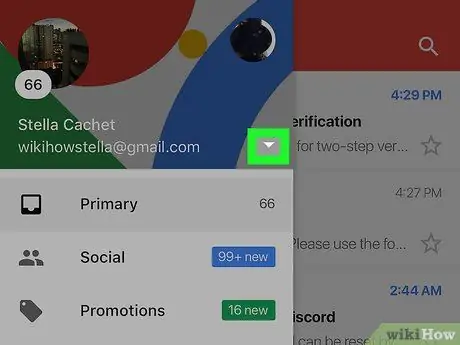
Stap 3. Raak de pijl omlaag naast uw naam aan
De lijst met opties wordt daarna uitgebreid.
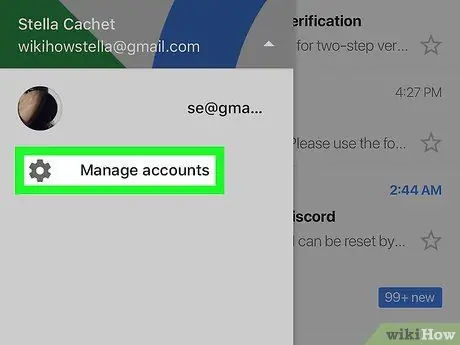
Stap 4. Tik op Accounts beheren
Uw Gmail-accounts worden weergegeven.
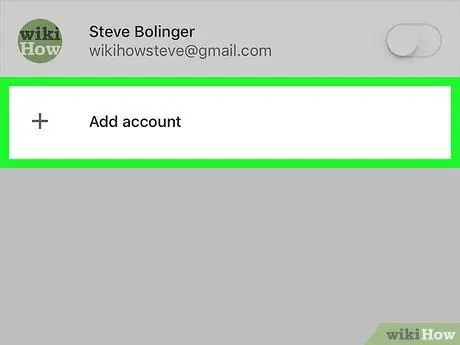
Stap 5. Tik op Account toevoegen
Het staat onder de lijst met beschikbare Gmail-accounts.
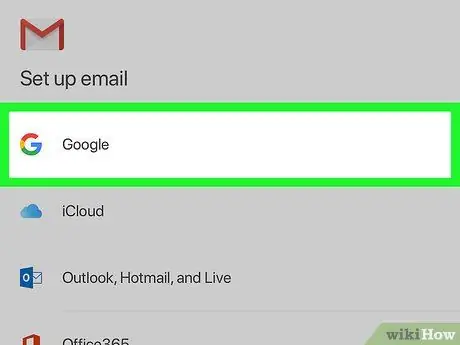
Stap 6. Tik op Google
Deze optie staat bovenaan de lijst. Daarna wordt een bevestigingsbericht weergegeven.
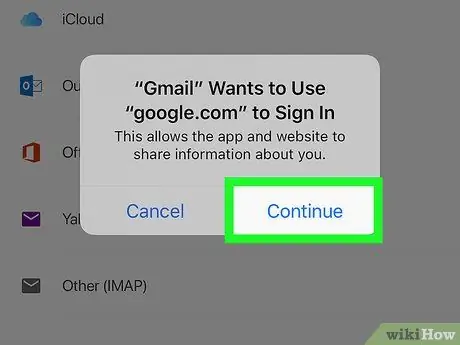
Stap 7. Tik op Doorgaan
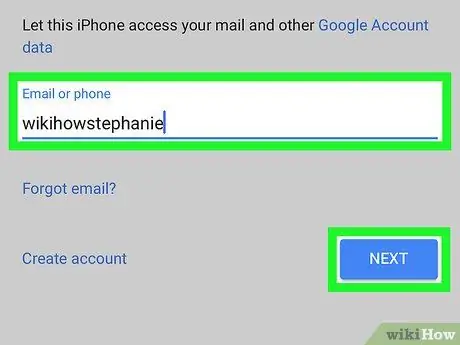
Stap 8. Voer het Gmail-adres in en tik op VOLGENDE
Gebruik het Gmail-adres dat u aan de app wilt toevoegen, niet het adres dat al is opgeslagen of actief is in de app.
Als u een nieuw Gmail-adres wilt maken, tikt u op " Maak een account aan ”, volg dan de instructies van Google die op het scherm verschijnen.
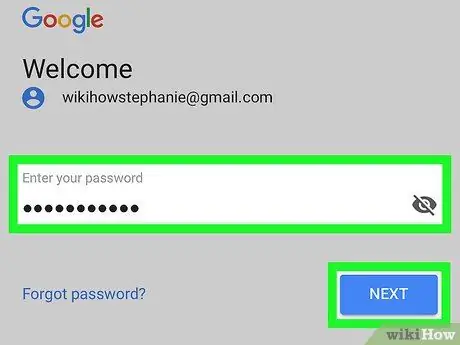
Stap 9. Voer het wachtwoord in en tik op VOLGENDE
U wordt teruggebracht naar de lijst met Gmail-accounts. Nu bevat de lijst het nieuwe account dat u hebt toegevoegd.
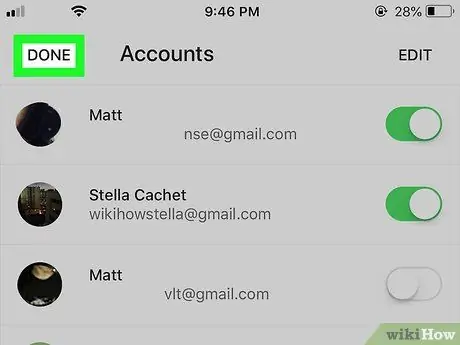
Stap 10. Raak GEREED aan
Het staat in de linkerbovenhoek van het scherm.






